Linux磁盘管理,预习笔记目录
- df 命令
- du 命令
- 磁盘分区
- 磁盘格式化
- 磁盘挂载
- 手动增加swap空间
- lvm讲解
- 扩展学习 parted分区gpt格式
一.df命令
- #df 命令,查看文件系统磁盘空间的使用情况

- #df -h 根据磁盘大小适当选择单位显示

- tmpfs 开头的这一行,是一个临时的文件系统

- #free 查看swap

- #df -i 查看磁盘系统分区的iNode使用情况

二.du命令
- #du 用来查看文件的大小
- #du -sh 可以查看文件和目录的大小

- #du /root/ 会把目录下所有的文件大小显示出来

如果不加任何单位,默认单位是k。
三.磁盘分区
- 添加一个新的磁盘,点击设置
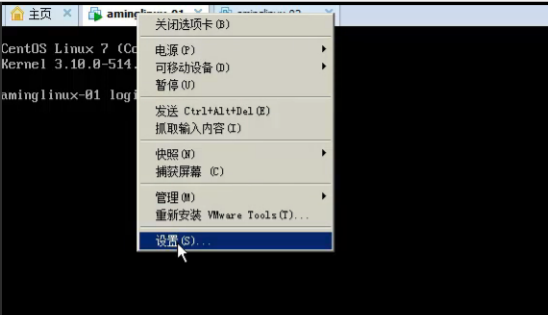
- 点击添加键

- 点击下一步

- 点击下一步
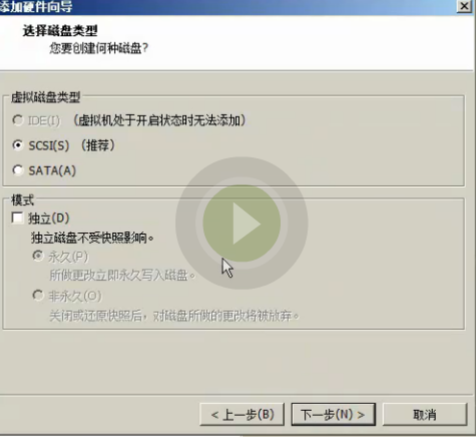
- 点击下一步
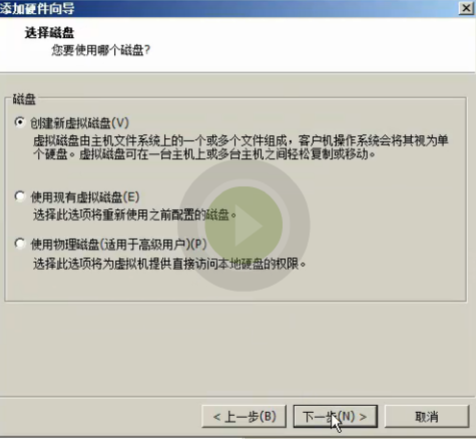
- 点击下一步
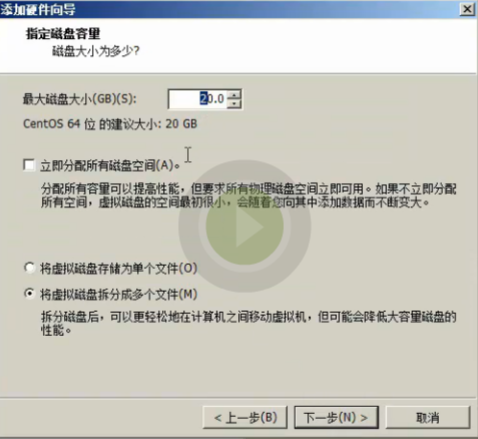
- 点击下一步
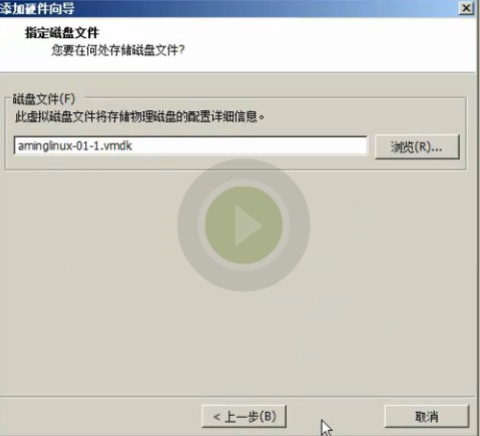
- 点击确定

- #fdisk -l 查看目前系统有的磁盘

- 新增完磁盘后,输入#reboot重启系统
![]()
- fdisk -l 查看磁盘是否成功识别
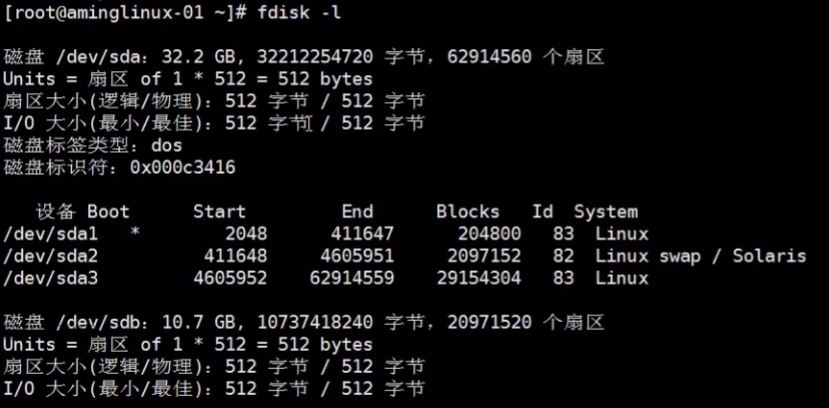
- #fdisk /dev/sdb 给该磁盘划分分区

- 输入m查看帮助信息
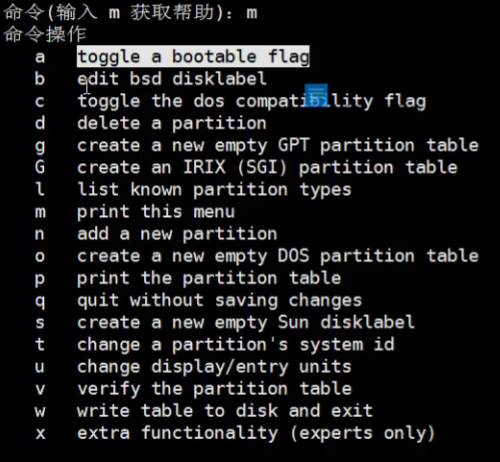
- 输入n增加一个新的分区

- 输入p创建主分区
![]()
- 选择分区号
![]()
- 设置分区大小

- 输入n新建分区

- 输入e创建扩展分区

- 输入p查看分区大小
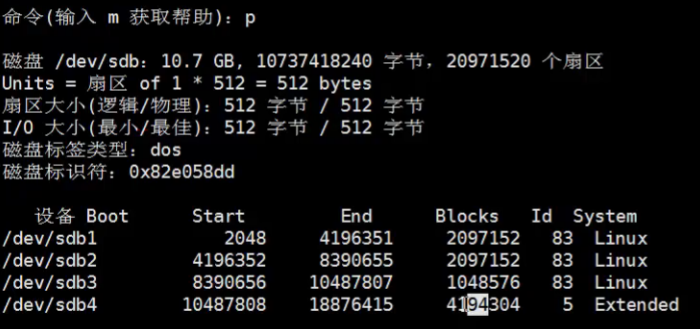
- 输入n新建分区新建分区
- 分区满4个后,只能添加逻辑分区
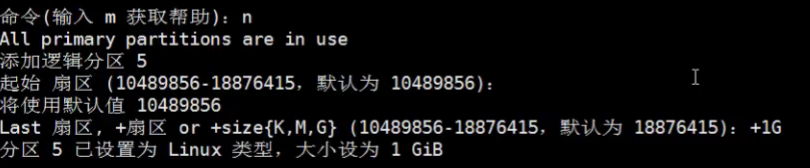
- 输入w保存
四.磁盘格式化
- #cat /etc/filesystems 查看Linux系统支持的文件系统

- #mke2fs 格式化分区
- #mke2fs -t 指定格式化成什么文件系统
- #mke2fs -b 指定块大小
- #mke2fs -m 指定这个分区预留的空间大小
- #mke2fs -i 指定多少个字节对应一个iNode
![]()
- #mkfs.xfs 格式化为xfs文件系统
- #mkfs.xfs -f 强制格式化为xfs文件系统
- #blkid 用来查看分区,可以查看到还未挂载的分区
![]()
五.磁盘挂载
- #mount 用来挂载磁盘

- #umount 用来卸载磁盘
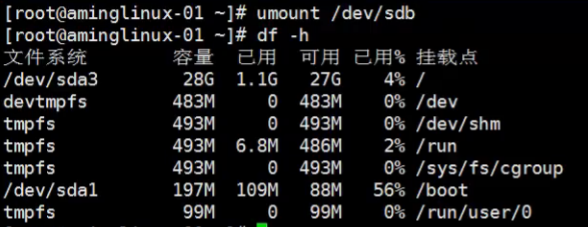
- #umount -l 自己在挂载点下,也能卸载掉
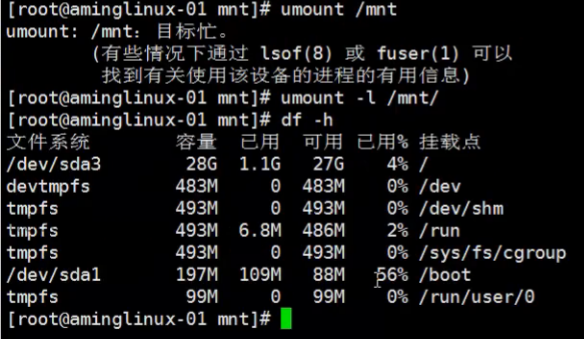
- #mouont -o 可以设定挂载分区为可读可写,重新挂载等
![]()
- #vi /etc/fstab 系统启动默认挂载哪些磁盘分区,在这配置
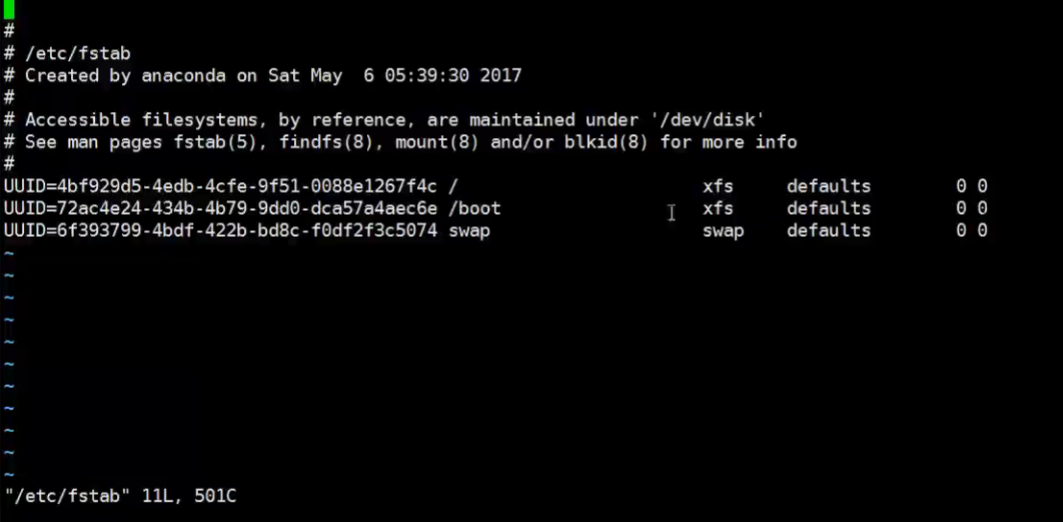
六.手动增加swap空间
- #dd 用来操作磁盘的,可以读,可以写磁盘。
- #dd if =/dev/zzero of=/tmp/newdisk bs=1M count=100

- #du -sh /tmp/newdisk 查看文件大小

- #mkswap -f /tmp/newdisk 格式化

- #swpon /tmp/newdisk 将该文件挂载到swap上

- #chmod 0600 /tmp/newdisk
![]()
- swapoff /tmp/newdisk 卸载

七.lvm讲解
- 准备磁盘分区
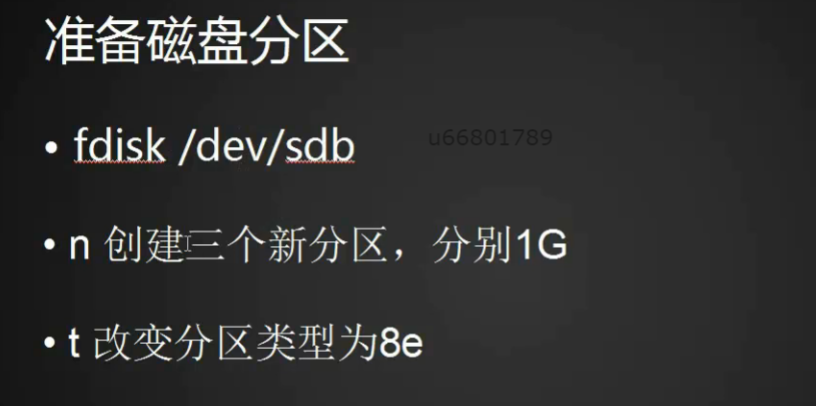
- 准备物理卷
- #yum install -y lvm 安装lvm2
- #yum 命令 "/*/命令" 查找安装拥有该命令的包
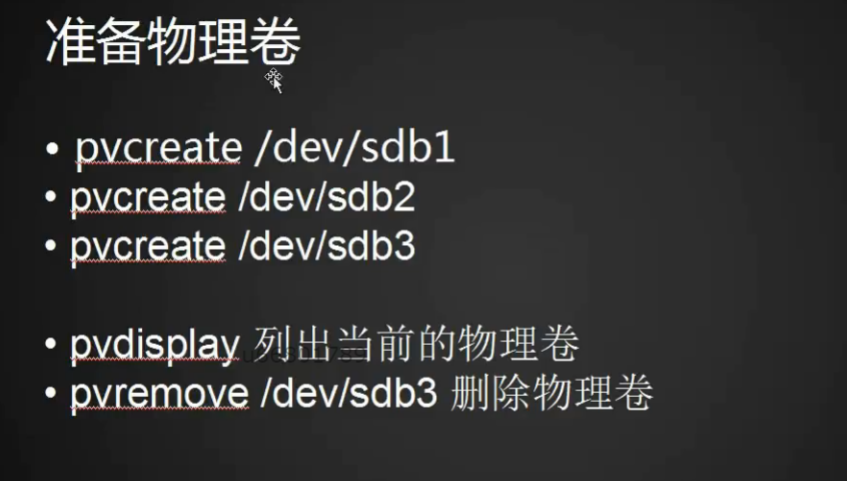
- #partprobe 运行该命令,自动生成文件
- #pvs 用来查看当前物理卷
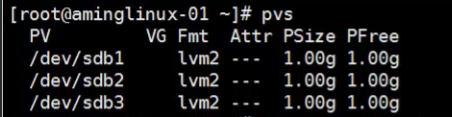
- #vgcreate vg1 /dev/sdb1 /dev/sdb2 创建卷组
![]()
- #vgs 用来查看卷组

- #vgremove 用来删除卷组
- #lvcreate -L 100M -n lv1 vg1 创建逻辑卷

- #mkfs.ext4 /dev/vg1/lv1 格式化为ext4文件系统
- #mount /dev/vg1/lv1 /mnt/ 挂载到/mnt/ 下
- 扩容逻辑卷
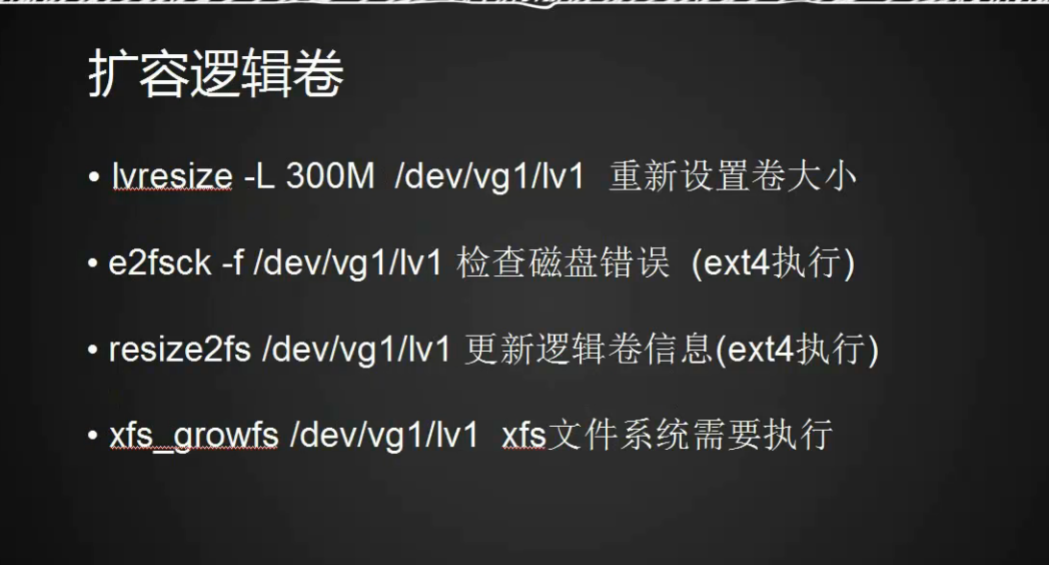
- 缩减逻辑卷
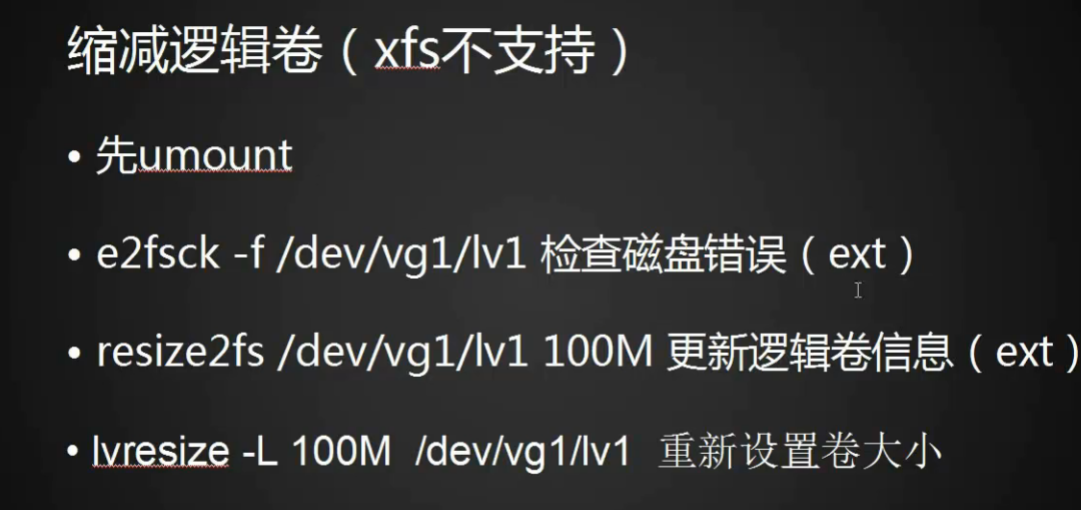
- xfs文件系统扩容逻辑卷
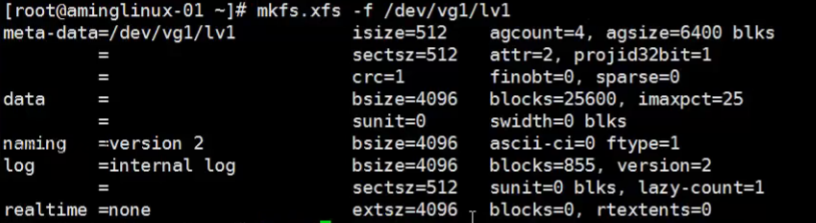
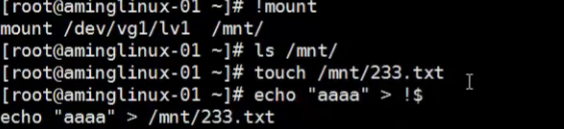

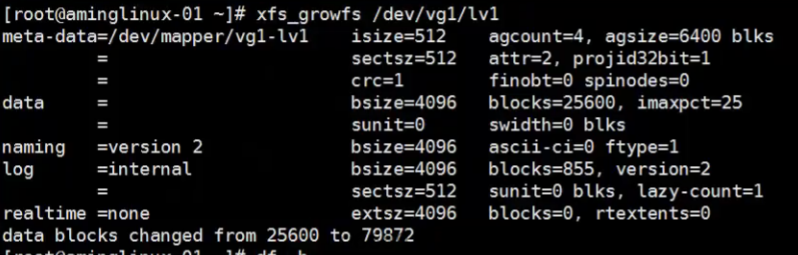
- 扩展卷组
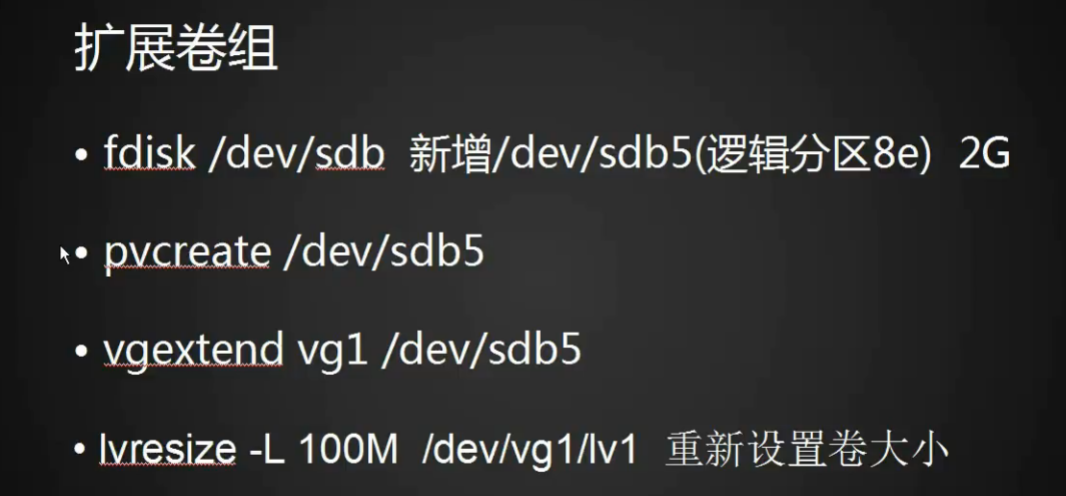
八.扩展学习,parted分区GPT格式
- GPT分区格式
- fdisk分区工具,它的分区格式为MBR,特点是,最多分4个主分区,磁盘大小不能超过2T。而GPT分区格式,突破了这些限制,它没有主分区、扩展分区、逻辑分区之分,在一块磁盘上最多可以分128个分区出来,支持大于2T的分区,最大卷可达18EB。 相信,随着存储级别的升级,将来的分区格式逐渐会淘汰MBR,而GPT成为主流。
- parted 工具常用功能,
- 当在命令行输入parted后,进入parted命令的交互模式。输入help会显示帮助信息。下面就简单介绍一下常用的功能
1、check 简单检查文件系统。建议用其他命令检查文件系统,比如fsck
2、help 显示帮助信息
3、mklabel 创建分区表, 即是使用msdos(MBR)还是使用gpt,或者是其他方式分区表
4、 mkfs 创建文件系统。该命令不支持ext3 格式,因此建议不使用,最好是用parted分好区,然后退出parted交互模式,用其他命令进行分区,比如:mkfs.ext3
5、mkpart 创建新分区。
格式:mkpart PART-TYPE [FS-TYPE] START END
PART-TYPE 类型主要有primary(主分区), extended(扩展分区), logical(逻辑区). 扩展分区和逻辑分区只对msdos。
fs-type 文件系统类型,主要有fs32,NTFS,ext2,ext3等
start end 分区的起始和结束位置。
6、mkpartfs 建立分区及其文件系统。目前还不支持ext3文件系统,因此不建议使用该功能。最后是分好区后,退出parted,然后用其他命令建立文件系统。
7、print 输出分区信息。该功能有3个选项,
free 显示该盘的所有信息,并显示磁盘剩余空间
number 显示指定的分区的信息
all 显示所有磁盘信息
8、resize 调整指定的分区的大小。目前对ext3格式支持不是很好,所以不建议使用该功能。
9、rescue 恢复不小心删除的分区。如果不小心用parted的rm命令删除了一个分区,那么可以通过rescue功能进行恢复。恢复时需要给出分区的起始和结束的位置。然后parted就会在给定的范围内去寻找,并提示恢复分区。
10、rm 删除分区。命令格式 rm number 。如:rm 3 就是将编号为3的分区删除
11、select 选择设备。当输入parted命令后直接回车进入交互模式是,如果有多块硬盘,需要用select 选择要操作的硬盘。如:select /dev/sdb
12、set 设置标记。更改指定分区编号的标志。标志通常有如下几种:boot hidden raid lvm 等。
boot 为引导分区,hidden 为隐藏分区,raid 软raid,lvm 为逻辑分区。
如:set 3 boot on 设置分区号3 为启动分区
注:以上内容为parted常用的功能,由于该工具目前对ext3支持得不是很好,因此有些功能无法应用,比如move(移动分区)和resize等。
- parted分区功能示例:
1、用命令模式 为/dev/sdb创建gpt类型文件分区表,并分500G分区。然后为该分区创建ext3文件系统。并将该分区挂载在/test文件夹下。
# parted /dev/sdb mklabel gpt //创建分区表
# parted /dev/sdb mkpart ext3 0 500000 //创建500G分区/dev/sdb1
# mkfs.ext3 /dev/sdb1 //将分区/dev/sdb1格式化成ext3格式文件系统
# mount /dev/sdb1 /test //将/dev/sdb1 挂载在/test下
如果让系统自动挂载/dev/sdb1 需手工编辑/etc/fstab文件。并在文件末尾添加如下内容:
/dev/sdb1 /test ext3 defaults 0 0
2、创建大小为4G的交互分区。由于已经创建了500G的/dev/sdb1 ,因此再创建的分区为/dev/sdb2
# parted /dev/sdb mkpart swap 500000 504000 //创建4G分区/dev/sdb2
# mkswap /dev/sdb2 //将/dev/sdb2创建为交换分区
# swapon /dev/sdb2 //激活/dev/sdb2
如果让系统自动挂载/dev/sdb2这个交换分区,需手工编辑/etc/fstab文件。并在文件末尾添加如下内容:
/dev/sdb2 swap swap defaults 0 0
3、恢复被误删除的分区(也可以参考testdisk命令)。由于parted直接写磁盘,因此一旦不小心删除了某一分区,建议立即用rescue恢复。下面通过事例来理解恢复过程。
# parted /dev/sdb mkpart ext3 504000 514000 //创建10G分区/dev/sdb3
# mkfs.ext3 /dev/sdb3 //将/dev/sdb3格式化成ext3文件系统。
# parted /dev/sdb rm 3 //删除/dev/sdb3
# parted /dev/sdb rescue 504000 514000 //依照屏幕提示,输入yes即可恢复被误删除分区





















 1884
1884

 被折叠的 条评论
为什么被折叠?
被折叠的 条评论
为什么被折叠?








